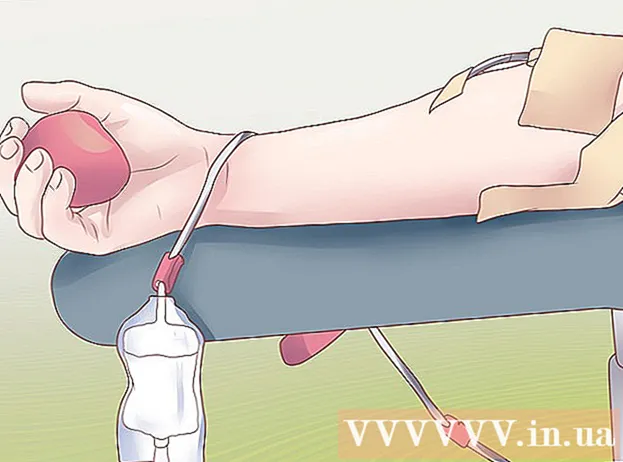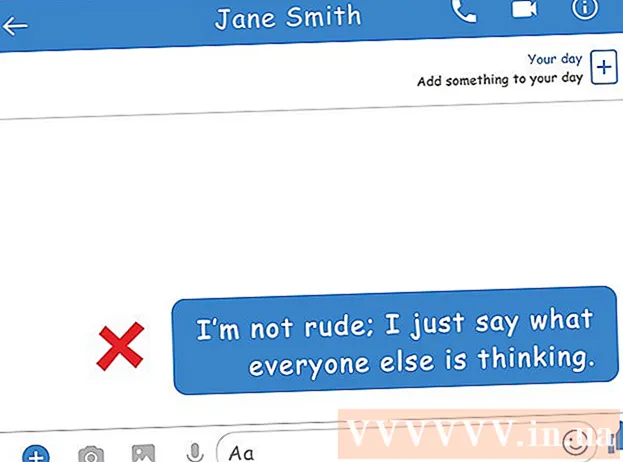نویسنده:
Eugene Taylor
تاریخ ایجاد:
13 اوت 2021
تاریخ به روزرسانی:
1 جولای 2024

محتوا
- گام برداشتن
- قسمت 1 از 4: افتتاح پایانه
- قسمت 2 از 4: ایجاد یک فایل متنی ساده
- قسمت 3 از 4: استفاده از Vim
- قسمت 4 از 4: استفاده از Emacs
- نکات
- هشدارها
این wikiHow به شما می آموزد که چگونه از برنامه Terminal در Linux برای ایجاد فایل متنی استفاده كنید. سپس می توانید از یکی از ویرایشگرهای متن Linux برای ایجاد تغییر در پرونده استفاده کنید.
گام برداشتن
قسمت 1 از 4: افتتاح پایانه
 باز کردن ترمینال کلیک کنید منو و برنامه ترمینال - یک پنجره سیاه با "> _" سفید در آن پیدا کنید و روی آن کلیک کنید. ترمینال را معمولاً در یک جعبه در سمت چپ پنجره منو پیدا می کنید.
باز کردن ترمینال کلیک کنید منو و برنامه ترمینال - یک پنجره سیاه با "> _" سفید در آن پیدا کنید و روی آن کلیک کنید. ترمینال را معمولاً در یک جعبه در سمت چپ پنجره منو پیدا می کنید. - همچنین می توانید روی نوار جستجو در بالای پنجره منو کلیک کنید و خواهید دید پایانه برای جستجوی آن
 تایپ کنید ls را در ترمینال فشار دهید ، سپس فشار دهید وارد شوید. ترمینال در فهرست خانه شما باز می شود ، اما این دستور است ls هر پوشه موجود در فهرست فعلی شما را نشان می دهد. برای ایجاد یک فایل متنی در یکی از این فهرست ها ، باید دایرکتوری فعلی را تغییر دهید.
تایپ کنید ls را در ترمینال فشار دهید ، سپس فشار دهید وارد شوید. ترمینال در فهرست خانه شما باز می شود ، اما این دستور است ls هر پوشه موجود در فهرست فعلی شما را نشان می دهد. برای ایجاد یک فایل متنی در یکی از این فهرست ها ، باید دایرکتوری فعلی را تغییر دهید. 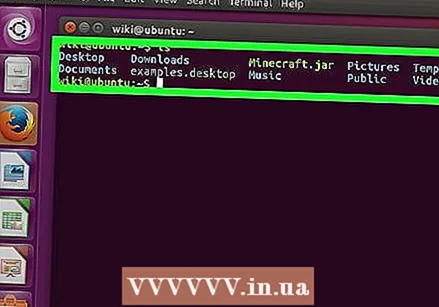 دایرکتوری را پیدا کنید که می خواهید فایل متنی را ایجاد کنید هر نام دایرکتوری که پس از اجرای lsدستور نشان داده شده (به عنوان مثال ، "دسک تاپ") مکانی است که می توانید به آنجا بروید.
دایرکتوری را پیدا کنید که می خواهید فایل متنی را ایجاد کنید هر نام دایرکتوری که پس از اجرای lsدستور نشان داده شده (به عنوان مثال ، "دسک تاپ") مکانی است که می توانید به آنجا بروید.  تایپ کنید فهرست سی دی. شما "فهرست" را با فهرست دلخواه خود جایگزین کنید. این دستور کانون ترمینال را از فهرست فعلی به فهرست مشخص شده منتقل می کند.
تایپ کنید فهرست سی دی. شما "فهرست" را با فهرست دلخواه خود جایگزین کنید. این دستور کانون ترمینال را از فهرست فعلی به فهرست مشخص شده منتقل می کند. - مثلاً تایپ کنید سی دی دسکتاپ برای رفتن به فهرست دسک تاپ از طریق Terminal.
- برای ایجاد یک فایل متنی در یک پوشه خاص در فهرست انتخاب شده ، "/" را پس از فهرست قرار دهید و سپس نام پوشه را تایپ کنید. به عنوان مثال ، برای رفتن به پوشه ای با نام "Misc" در فهرست اسناد ، نوع را تایپ کنید مدارک سی دی / متفرقه.
 مطبوعات وارد شوید. اکنون دستور را اجرا کنید ، که باعث می شود ترمینال از این پس فهرست هدفی را که تعیین کرده اید فرض کند و دیگر فهرست داخلی نیست.
مطبوعات وارد شوید. اکنون دستور را اجرا کنید ، که باعث می شود ترمینال از این پس فهرست هدفی را که تعیین کرده اید فرض کند و دیگر فهرست داخلی نیست.  ویرایشگر متن را انتخاب کنید. می توانید به سرعت یک فایل متنی ساده ایجاد کنید ، یا از Vim یا Emacs برای ایجاد و ویرایش پرونده پیچیده تری استفاده کنید. اکنون که در دایرکتوری هستید که می خواهید فایل متنی را در آن قرار دهید ، زمان آن است که در واقع آن را ایجاد کنید.
ویرایشگر متن را انتخاب کنید. می توانید به سرعت یک فایل متنی ساده ایجاد کنید ، یا از Vim یا Emacs برای ایجاد و ویرایش پرونده پیچیده تری استفاده کنید. اکنون که در دایرکتوری هستید که می خواهید فایل متنی را در آن قرار دهید ، زمان آن است که در واقع آن را ایجاد کنید.
قسمت 2 از 4: ایجاد یک فایل متنی ساده
 تایپ کنید cat> filename.txt در ترمینال. "نام پرونده" را با نام پرونده مورد نظر خود جایگزین کنید (به عنوان مثال ، "نمونه").
تایپ کنید cat> filename.txt در ترمینال. "نام پرونده" را با نام پرونده مورد نظر خود جایگزین کنید (به عنوان مثال ، "نمونه"). - به عنوان مثال ، هنگام ایجاد فایلی به نام "kitty" ، تایپ کنید گربه> kitty.txt.
 مطبوعات وارد شوید. این یک فایل متنی جدید با نام مشخص شده در فهرست فعلی شما ایجاد می کند. نشانگر شما در یک خط خالی در ترمینال ظاهر می شود.
مطبوعات وارد شوید. این یک فایل متنی جدید با نام مشخص شده در فهرست فعلی شما ایجاد می کند. نشانگر شما در یک خط خالی در ترمینال ظاهر می شود.  متن سند خود را وارد کنید. شما می توانید همانطور که در هر سند متنی دیگر عادت کرده اید تایپ کنید. برای ذخیره متن فعلی و رفتن به خط بعدی ، را فشار دهید وارد شوید.
متن سند خود را وارد کنید. شما می توانید همانطور که در هر سند متنی دیگر عادت کرده اید تایپ کنید. برای ذخیره متن فعلی و رفتن به خط بعدی ، را فشار دهید وارد شوید. - اگر فهرست پرونده متنی باز است ، می توانید روی پرونده متنی که برای انجام این مرحله ظاهر می شود ، فقط دوبار کلیک کنید.
 مطبوعات Ctrl+ز. این ترکیب کلید باعث صرفه جویی در کار شما شده و شما را به خط فرمان Terminal بازمی گرداند تا بتوانید دستورات را وارد کنید.
مطبوعات Ctrl+ز. این ترکیب کلید باعث صرفه جویی در کار شما شده و شما را به خط فرمان Terminal بازمی گرداند تا بتوانید دستورات را وارد کنید.  تایپ کنید ls -l filename.txt در ترمینال. "نام پرونده" را با نام فایل متنی جایگزین کنید. این دستور پرونده شما را پیدا می کند ، بنابراین می توانید مطمئن شوید که آن را در فهرست صحیح ذخیره کرده اید.
تایپ کنید ls -l filename.txt در ترمینال. "نام پرونده" را با نام فایل متنی جایگزین کنید. این دستور پرونده شما را پیدا می کند ، بنابراین می توانید مطمئن شوید که آن را در فهرست صحیح ذخیره کرده اید. - به عنوان مثال: برای باز کردن پرونده "textfile" ، تایپ کنید ls -l textfile.txt.
- حروف موجود در این کد کوچک است ، نه بزرگ "L".
 مطبوعات وارد شوید. این باید زمان ، تاریخ و نام پرونده شما را در سطر بعدی نشان دهد تا نشان دهد که در فهرست انتخاب شده ایجاد و ذخیره شده است.
مطبوعات وارد شوید. این باید زمان ، تاریخ و نام پرونده شما را در سطر بعدی نشان دهد تا نشان دهد که در فهرست انتخاب شده ایجاد و ذخیره شده است.
قسمت 3 از 4: استفاده از Vim
 تایپ کنید vi filename.txt در ترمینال. قسمت "vi" این دستور ویرایشگر متن Vim را به عنوان برنامه ای برای استفاده انتخاب می کند. "نام پرونده" را با نامی که می خواهید به پرونده جدید اختصاص دهید جایگزین کنید.
تایپ کنید vi filename.txt در ترمینال. قسمت "vi" این دستور ویرایشگر متن Vim را به عنوان برنامه ای برای استفاده انتخاب می کند. "نام پرونده" را با نامی که می خواهید به پرونده جدید اختصاص دهید جایگزین کنید. - برای فایلی به نام "tamins" ، مثلاً تایپ کنید vi tamins.txt.
- اگر فهرست فعلی شما حاوی فایلی با همین نام باشد ، این دستور آن پرونده را باز می کند.
 مطبوعات وارد شوید. با این کار پرونده جدید ایجاد شده و در ویرایشگر Vim باز می شود. باید یک پنجره خالی ترمینال با (~) در هر سطر و همچنین نام فایل متنی در پایین پنجره مشاهده کنید.
مطبوعات وارد شوید. با این کار پرونده جدید ایجاد شده و در ویرایشگر Vim باز می شود. باید یک پنجره خالی ترمینال با (~) در هر سطر و همچنین نام فایل متنی در پایین پنجره مشاهده کنید.  دکمه را فشار دهید من. از رایانه این سند شما را در حالت "درج" قرار می دهد ، جایی که می توانید متن را به دلخواه وارد کنید.
دکمه را فشار دهید من. از رایانه این سند شما را در حالت "درج" قرار می دهد ، جایی که می توانید متن را به دلخواه وارد کنید. - باید ببینی - INSERT - هنگام فشار دادن کلید در پایین پنجره ظاهر می شود من. پرس می کند
 متن سند خود را وارد کنید. شما می توانید مانند هر سند متنی دیگری تایپ کنید. برای ذخیره متن فعلی و رفتن به خط بعدی ، را فشار دهید وارد شوید.
متن سند خود را وارد کنید. شما می توانید مانند هر سند متنی دیگری تایپ کنید. برای ذخیره متن فعلی و رفتن به خط بعدی ، را فشار دهید وارد شوید.  دکمه را فشار دهید خروج. این را معمولاً در بالا سمت چپ صفحه کلید خود پیدا خواهید کرد. این کلید Vim را در حالت "Command" قرار می دهد.
دکمه را فشار دهید خروج. این را معمولاً در بالا سمت چپ صفحه کلید خود پیدا خواهید کرد. این کلید Vim را در حالت "Command" قرار می دهد. - اکنون باید مکان نما را در پایین پنجره مشاهده کنید.
 تایپ کنید : w را در ترمینال فشار دهید و فشار دهید وارد شوید. این دستور سند شما را مانند الان ذخیره می کند.
تایپ کنید : w را در ترمینال فشار دهید و فشار دهید وارد شوید. این دستور سند شما را مانند الان ذخیره می کند.  تایپ کنید : q را در ترمینال فشار دهید و فشار دهید وارد شوید. این از Vim خارج می شود و شما را به پنجره اصلی ترمینال باز می گرداند. پرونده متنی شما اکنون در پوشه ای است که مشخص کرده اید.
تایپ کنید : q را در ترمینال فشار دهید و فشار دهید وارد شوید. این از Vim خارج می شود و شما را به پنجره اصلی ترمینال باز می گرداند. پرونده متنی شما اکنون در پوشه ای است که مشخص کرده اید. - با دستور می توانید بررسی کنید که آیا فایل متنی وجود دارد ls > وارد شوید در ترمینال ، پس از آن به دنبال نام فایل می گردید.
- شما همچنین می توانید : wq با یک دستور ذخیره کنید و از آن خارج شوید.
 پرونده را از طریق پنجره Terminal باز کنید. به همان روشی که پرونده را ایجاد کرده اید ، می توانید vi filename.txt برای باز کردن پرونده این بار هنگام باز کردن پرونده ، باید تغییراتی را که ایجاد کرده اید ذخیره کنید.
پرونده را از طریق پنجره Terminal باز کنید. به همان روشی که پرونده را ایجاد کرده اید ، می توانید vi filename.txt برای باز کردن پرونده این بار هنگام باز کردن پرونده ، باید تغییراتی را که ایجاد کرده اید ذخیره کنید.
قسمت 4 از 4: استفاده از Emacs
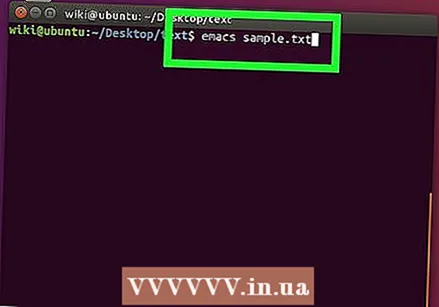 تایپ کنید emacs filename.txt در ترمینال. "نام پرونده" را با نام فایل متن دلخواه خود جایگزین کنید.
تایپ کنید emacs filename.txt در ترمینال. "نام پرونده" را با نام فایل متن دلخواه خود جایگزین کنید.  مطبوعات وارد شوید. تا زمانی که نام فایل متنی کپی برداری از یک فایل متنی موجود در فهرست فعلی شما نباشد ، این دستور یک فایل متنی جدید را در ویرایشگر Emacs باز می کند.
مطبوعات وارد شوید. تا زمانی که نام فایل متنی کپی برداری از یک فایل متنی موجود در فهرست فعلی شما نباشد ، این دستور یک فایل متنی جدید را در ویرایشگر Emacs باز می کند. - به عنوان مثال ، فایلی به نام "newfile" به پرونده شما نیاز دارد emacs newfile.txt وارد می شود.
- اگر نام موجودی را برای فایل متنی وارد کرده باشید ، این دستور پرونده مناسب را باز می کند.
 با دستورات Emacs آشنا شوید. Emacs با تعداد زیادی دستورات قدرتمند همراه است که به شما امکان می دهد در سندی پیمایش کنید ، به جستجوی اطلاعات مرتبط بپردازید یا به اطلاعات کمک کنید ، متن را دستکاری کنید و کد را درک کنید. این دستورات را می توان به دو نوع تقسیم کرد: دستورات کنترل و دستورات متا.
با دستورات Emacs آشنا شوید. Emacs با تعداد زیادی دستورات قدرتمند همراه است که به شما امکان می دهد در سندی پیمایش کنید ، به جستجوی اطلاعات مرتبط بپردازید یا به اطلاعات کمک کنید ، متن را دستکاری کنید و کد را درک کنید. این دستورات را می توان به دو نوع تقسیم کرد: دستورات کنترل و دستورات متا. - دستورات را کنترل کنید فرم زیر را داشته باشید: حرف C>. برای اجرای یک دستور Control ، نگه دارید Ctrl و همزمان کلید حرف مشخص شده را فشار دهید (به عنوان مثال ، Ctrl و آ).
- متا (یا در رفتن) دستورات به صورت زیر نوشته می شوند: نامه M> یا نامه ESC>. "M" به Altدکمه یا خروجکلید ، زیرا همه کامپیوترها دارای a نیستند Altکلید
- دستوری مانند تاکسی (یا M-a b) به شما احتیاج دارد Ctrl (یا Alt یا خروج) هنگام فشار دادن اولین کلید (یعنی آ سپس هر دو کلید را رها کرده و بلافاصله کلید دوم را فشار دهید (یعنی ب).
 متن سند خود را وارد کنید. می توانید به همان روشی که با هر سند متنی دیگری تایپ می کنید ، تایپ کنید. سپس خط فعلی متن را ذخیره کرده و با رفتن به خط بعدی بروید وارد شوید.
متن سند خود را وارد کنید. می توانید به همان روشی که با هر سند متنی دیگری تایپ می کنید ، تایپ کنید. سپس خط فعلی متن را ذخیره کرده و با رفتن به خط بعدی بروید وارد شوید.  مطبوعات Ctrl+ایکس و سپس در ادامه اس. با این کار پرونده ذخیره می شود.
مطبوعات Ctrl+ایکس و سپس در ادامه اس. با این کار پرونده ذخیره می شود.  مطبوعات Ctrl+ایکس و سپس در ادامه Ctrl+ج. با این کار ویرایشگر متن Emacs بسته شده و به فهرست شما در ترمینال باز می گردد. اکنون فایل متنی باید با نام مشخص شده در این فهرست ذخیره شود.
مطبوعات Ctrl+ایکس و سپس در ادامه Ctrl+ج. با این کار ویرایشگر متن Emacs بسته شده و به فهرست شما در ترمینال باز می گردد. اکنون فایل متنی باید با نام مشخص شده در این فهرست ذخیره شود.  پرونده متنی خود را دوباره باز کنید. این کار را با تایپ انجام می دهید emacs filename.txt در ترمینال تا زمانی که در همان دایرکتوری پرونده باشید ، این پرونده متنی شما را در Emacs باز می کند ، پس از آن می توانید به دلخواه ویرایش کنید.
پرونده متنی خود را دوباره باز کنید. این کار را با تایپ انجام می دهید emacs filename.txt در ترمینال تا زمانی که در همان دایرکتوری پرونده باشید ، این پرونده متنی شما را در Emacs باز می کند ، پس از آن می توانید به دلخواه ویرایش کنید.
نکات
- Vim به طور کلی در هر نسخه از Linux وجود دارد ، در حالی که Emacs ویرایشگر پیشرفته تری است که ممکن است استفاده از آن برای مبتدیان آسان تر باشد.
- می توانید پنجره "راهنما" Emacs را با آن باز کنید Ctrl+ح، سپس هر دو کلید را رها کرده و فشار دهید ت پرس می کند اکنون منوی Help دستورات اصلی اضافی و سایر ویژگی های ویرایشگر Emacs را نشان می دهد که می تواند به شما در نوشتن کمک کند.
هشدارها
- اگر فراموش نکنید که سند خود را قبل از بستن آن ذخیره کنید ، ممکن است هشداری دریافت نکنید ، به خصوص با ویرایشگران Vim. همیشه قبل از بستن سند ، آن را ذخیره کنید.